首页 » 软件 » 在 Windows 10 中卸载应用程序:分步说明
在本文中,我们将逐步教您如何在 Windows 10 中轻松卸载应用程序。有时,我们安装在计算机上的应用程序可能不再有用,或者我们只是想释放硬盘空间。因此,了解如何正确卸载它们非常重要。继续阅读,了解如何快速轻松地完成卸载。
完整指南,逐步指导您正确卸载 PC 上的应用程序。
如果您在 Windows 10 电脑上使用某个应用程序时遇到问题,最好的解决方法是卸载它。下面,我们将提供完整的分步指南,帮助您正确卸载电脑上的应用程序。
步骤 1:访问已安装应用程序列表
您应该做的第一件事是访问电脑上安装的应用程序列表。为此,请转到“开始”菜单中的“设置”选项,然后选择“应用程序”。
第 2 步:找到要卸载的应用程序
进入“应用”部分后,找到要卸载的应用。您可以使用搜索栏更轻松地找到它。
第 3 步:选择应用程序
找到该应用程序后,选择它以查看可用选项。其中将出现“卸载”选项。
步骤4:确认解除安装
当您选择“卸载”选项时,将出现一个确认窗口,以确保您确实要卸载该应用程序。点击“是”确认。
步骤5:等待卸载完成
确认卸载后,请等待卸载过程完成。根据应用程序的大小,卸载过程可能需要更多或更少的时间。
第 6 步:重新启动计算机
卸载完成后,最好重新启动计算机以确保与应用程序相关的所有文件和设置都已被删除。
如何在手机或电脑上卸载应用程序:分步指南
如果您有一台 Windows 10 电脑,并且想要卸载不再需要的应用程序,请不要担心;这是一个非常简单的过程。在本文中,我们提供了分步指南,帮助您轻松卸载 Windows 10 中的应用程序。
Windows S:探索创新操作系统的优势第 1 步:打开 Windows 设置
首先,您应该在电脑上打开 Windows 设置。您可以通过多种方式打开,但最快捷的方法是按下组合键 的Windows + I 在同一时间
第2步:选择“应用程序”
进入“设置”后,您需要从左侧菜单中选择“应用程序”选项。
第 3 步:找到您要卸载的应用程序
在“应用程序”下,您会找到计算机上安装的所有应用程序的列表。找到要卸载的应用程序,然后单击它。
步骤4:点击“卸载”
进入应用程序页面后,您将看到“卸载”选项。单击它并等待卸载过程完成。
第三步:确认卸载
点击“卸载”后,将出现一条确认消息。选择“是”以确认您要卸载该应用程序。
步骤 6:等待卸载过程完成
确认卸载后,您需要等待卸载过程完成。卸载时间取决于应用程序的大小。
步骤 7:关闭 Windows 设置
成功卸载应用程序后,您可以关闭 Windows 设置。
为什么我无法卸载程序?点击此处查找解决方案。
如果您是 Windows 10 用户,您可能经历过尝试卸载程序却失败的经历。这可能非常令人沮丧,尤其是当您需要释放硬盘空间或只是想删除不再需要的应用程序时。
您可能无法在 Windows 10 中卸载程序的原因有很多。下面,我们将解释一些最常见的原因并提供解决方案。
升级到 Windows 11 - 改善您的 Windows 10 用户体验该程序正在使用中
如果您尝试卸载正在运行的程序,可能会看到一条错误消息,提示您无法卸载该程序。请务必关闭与要卸载的程序相关的所有窗口和进程。如果仍然无法卸载,请尝试重新启动计算机并重试。
缺乏管理员权限
如果您没有计算机管理员权限,则可能无法卸载某些程序。请确保使用具有管理员权限的帐户登录,并在必要时更改用户权限。
文件损坏或不完整
如果要卸载的程序文件已损坏或不完整,则可能无法正常卸载。请尝试修复程序文件或重新安装,然后再尝试卸载。
该程序不在已安装程序列表中
在某些情况下,您要卸载的程序可能不会出现在计算机上已安装的程序列表中。如果出现这种情况,请尝试在硬盘上搜索该程序,并手动删除所有相关文件和文件夹。
使用第三方卸载工具
如果以上所有解决方案均失败,请尝试使用第三方卸载程序。这些工具是专门设计用于从计算机上卸载应用程序和程序的程序。一些最受欢迎的卸载工具包括 Revo Uninstaller、IObit Uninstaller 和 CCleaner。
确保关闭与该程序相关的所有窗口和进程,使用管理员帐户登录,如有必要,修复或重新安装该程序,手动查找并删除与该程序相关的所有文件和文件夹,或使用第三方卸载程序。
在 Windows 10 中一次卸载多个程序:简单的分步指南
在 Windows 10 中卸载应用程序可能是一个繁琐且烦人的过程,尤其是当你需要逐个卸载时。幸运的是,有一个简单的解决方案可以在 Windows 10 中一次卸载多个程序。
什么样的软件是免费软件?第 1 步:打开控制面板
首先,点击 Windows 开始按钮,然后在搜索栏中输入“控制面板”。从搜索结果中选择“控制面板”。
第 2 步:访问“程序和功能”选项
进入控制面板后,单击“程序”,然后单击“程序和功能”。
步骤 3:选择要卸载的程序
在“程序和功能”窗口中,你会看到电脑上安装的所有程序的列表。左键单击要卸载的程序,将其选中。按住“Ctrl”键并单击每个程序,可以一次选择多个程序。
步骤4:点击“卸载”
选择要卸载的程序后,点击窗口顶部的“卸载”按钮。将出现一个确认窗口,询问您是否确实要卸载所选程序。点击“是”确认。
步骤 5:等待卸载完成
确认卸载后,Windows 将开始卸载选定的程序。等待卸载过程完成后再关闭窗口。
总而言之,在 Windows 10 中卸载应用程序是一个简单快捷的过程,可以节省空间并提高计算机性能。按照以下步骤操作,您可以卸载任何不再需要的应用程序,并释放硬盘空间。所以,如果您有不使用的应用程序,请毫不犹豫地卸载它们,释放空间用于您真正需要的应用程序!